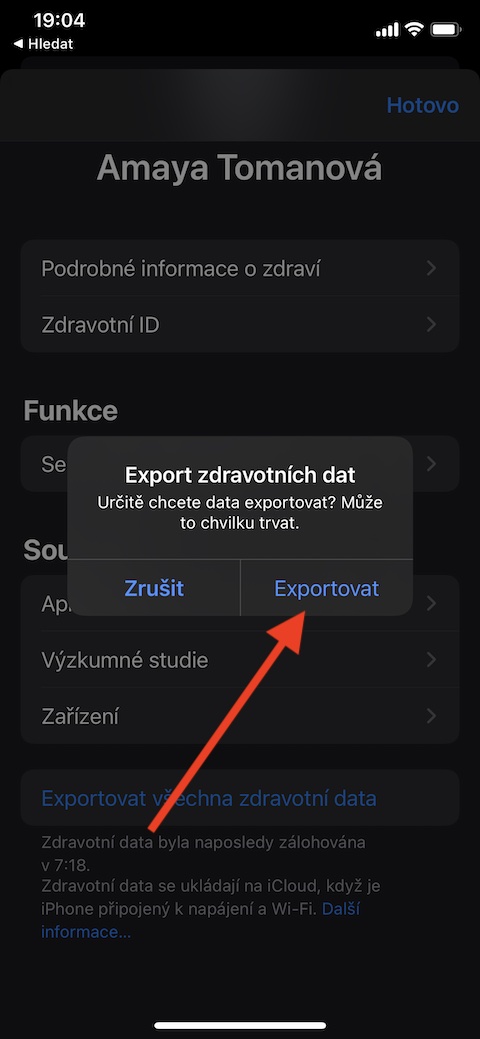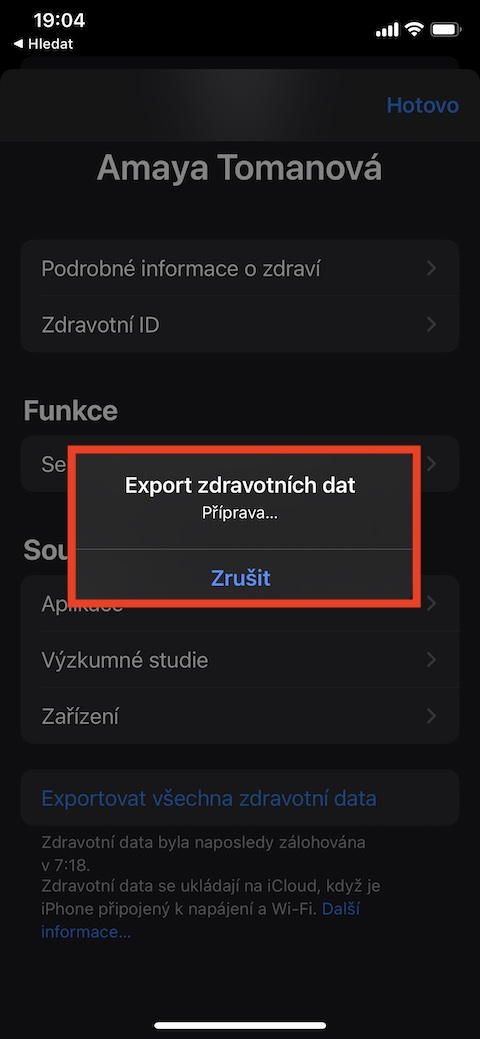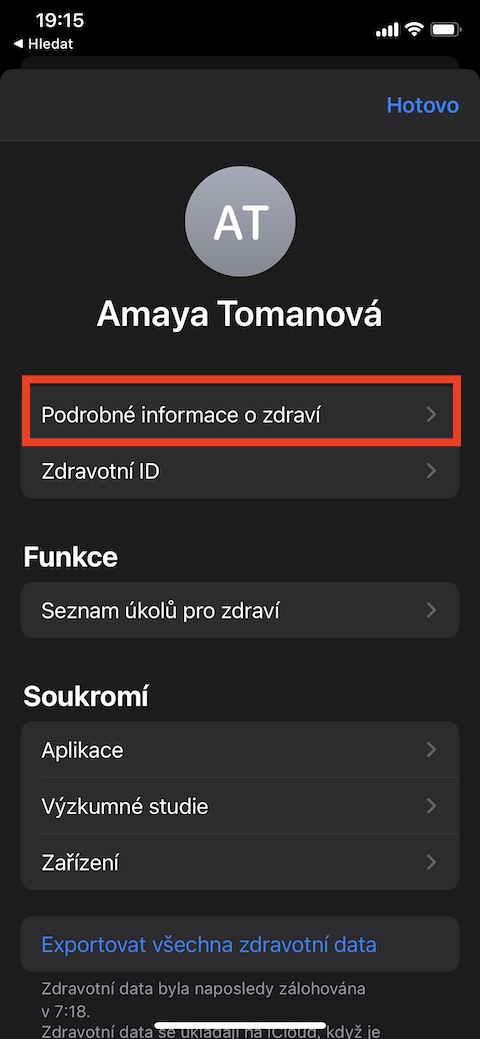Karon usab, isip bahin sa among serye sa lumad nga Apple apps, mag-focus kami sa Health sa iPhone. Niining higayona atong susihon pag-ayo ang mga paagi ug pagdumala sa pagpaambit sa datos sa kahimsog o tingali pag-eksport sa imong datos sa kahimsog.
Mahimo nga interes nimo
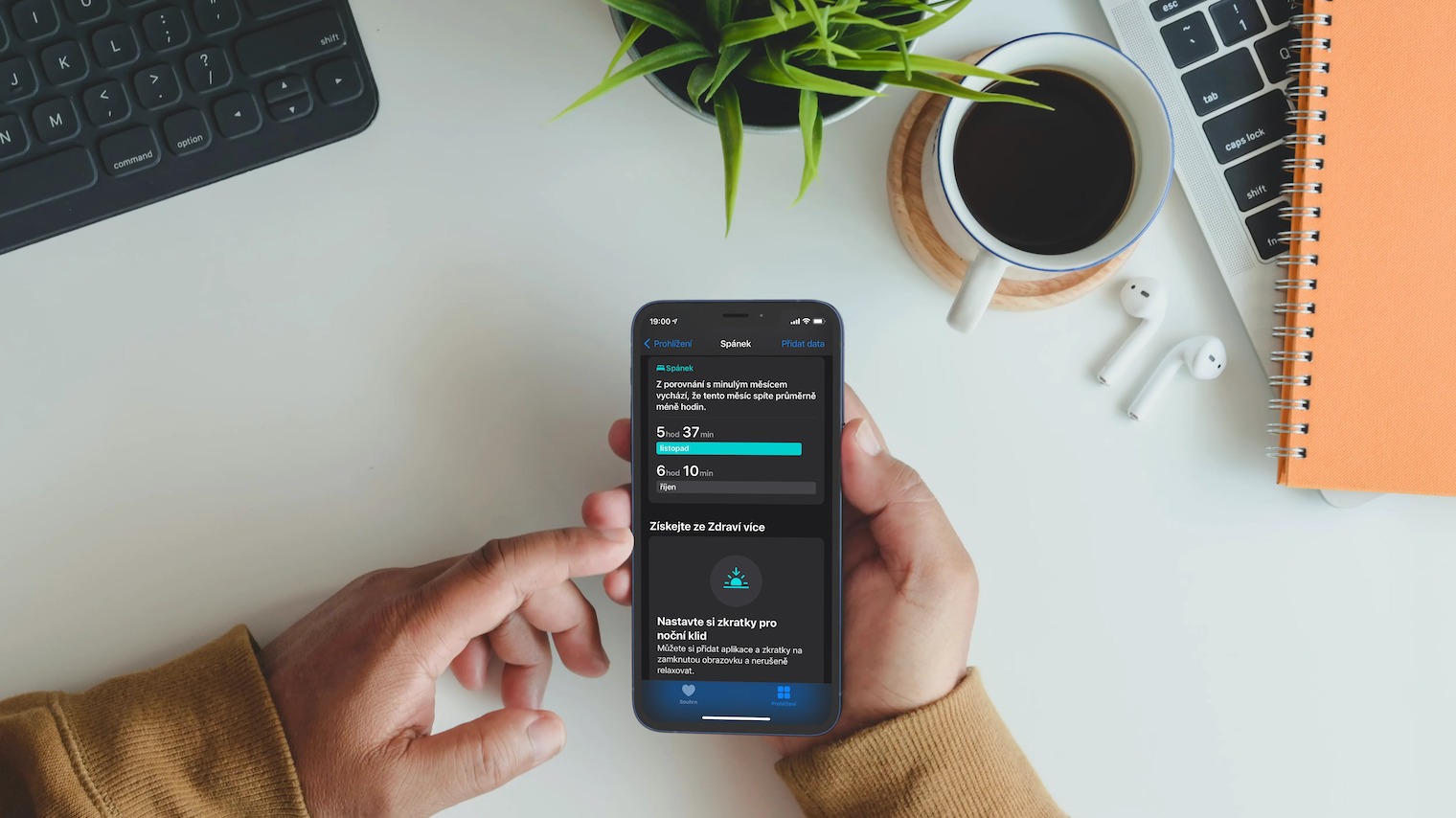
Nahisgotan na namo ang pagpaambit sa datos sa kahimsog ug kahimsog sa ubang mga aplikasyon sa nangaging mga bahin niini nga serye. Ang pagpaambit sa datos dili lang mahitabo tali sa Health ug uban pang mga app sa imong iPhone, kondili tali sa Health ug smartwatches, fitness bands, timbangan, thermometer, ug uban pang device ug gadgets. Aron masiguro, gisubli namon nga mahimo nimong madumala ang pagpaambit tali sa Panglawas ug uban pang mga aplikasyon ug aparato sa aplikasyon sa Panglawas pinaagi sa pag-klik sa imong icon sa profile sa tuo nga tuo ug dayon ipiho kini sa seksyon sa Pagkapribado pinaagi sa pag-klik sa mga butang nga Mga Aplikasyon ug Panglawas. Ang tanan nga datos nga natala sa lumad nga Panglawas sa imong iPhone mahimo usab nga ma-export, ipadala sa ubang lugar, o maimprinta sa daghang lainlaing mga paagi. Aron ma-export ug ipaambit ang imong datos sa kahimsog sa Health app, i-klik ang imong profile icon sa taas nga tuo. Sa ubos sa screen, pilia ang I-export ang tanang datos sa panglawas, ug human makompleto ang pagpangandam, pilia ang pamaagi sa pag-eksport. Ang pag-andam sa pag-eksport sa tanang datos sa panglawas nagkinahanglan og gamay nga panahon, ang tanan nga datos gi-eksport sa XML nga format.
Kung gusto nimo makita kung unsa ang ubang mga setting nga imong mahimo sa sulod sa Health, sa main screen sa Health app, i-tap ang imong profile icon sa taas nga tuo nga suok. Sa tunga-tunga sa screen, i-tap ang Health To-Do List ug susiha kini sa usag usa - makit-an nimo ang mga rekomendasyon kung unsaon pagpauswag sa imong kahimsog ug fitness tracking, nga adunay kapilian nga ma-aktibo ang lainlaing mga setting, pahinumdom ug mga bahin.